|
Merry
Christmas

(Résultat réduit)
Pour visualiser en grandeur réelle, cliquer sur le tag.
Attention
Ce tag fait plus de
190ko à 700 pixels de Largeur
|
Ce tutoriel
est une traduction d'une création originale de Sissy
dont j'ai obtenu la permission et l'exclusivité pour la traduire.
Il est
strictement interdit de
copier cette traduction, de la distribuer sur
le Net sans ma permission écrite et/ou d'afficher votre résultat
sur le Net sans y inclure le lien original de Sissy et le lien
de cette traduction.
Merci de respecter notre
travail.
Vous trouverez le tutoriel original
ici.
Thank you Sissy to have given me the permission to translate your
tutorial.
La création de cette traduction a été réalisée avec
PSPX2.
Filtres
* Xero
* VM Natural
* Alien Skin Xenofex 2
Pour télécharger ces filtres, cliquez ici
Installer les filtres dans le répertoire Plugins de votre choix
Matériel
* Tubes - Masque
Placer le matériel dans les répertoires de votre choix.
Les tubes sont des créations de Guismo, Lena et Mone
Merci à vous tous pour
votre magnifique travail. :)
** Les calques de certains tubes
sont invisibles afin
de réduire le poids du fichier Matériel.
Pour voir les tubes, enlever le X rouge dans la palette des
calques. **
Il
est strictement interdit
d'enlever la signature, de renommer les tubes ou de redistribuer
les tubes sans l'autorisation écrite des créateurs de ces
tubes.
Merci de respecter leurs conditions d'utilisations.
Télécharger le matériel
ici
Attention
En cliquant sur le lien, vous
aurez une nouvelle fenêtre qui s'ouvrira.
Repérer dans la liste le fichier Matériel dont vous avez
besoin.
Cliquez dessus. Une autre fenêtre va s'ouvrir.
Dans le bas
de la fenêtre, cliquez sur Download.
Une autre fenêtre va s'ouvrir.
Il sera écrit "Download Now"
Cliquez sur ce bouton. Une autre fenêtre s'ouvrira
Un décompte de 10 secondes apparaîtra.
Après ce décompte, le fichier sera disponible.
Cliquez sur "Click here to download the file" pour télécharger le matériel.
Préparation.
À l'aide de la touche Shift et la lettre D de votre clavier,
faire une copie du matériel. Fermer les originaux.
Palette Styles et Textures
Couleur Premier plan = #e0e6ff
Couleur Arrière-plan = #0b112a
Vous êtes prêt alors allons-y. :)
|
Pour vous guider pendant la création de ce tag,
cliquer sur cette flèche avec le bouton gauche de la souris
et déplacer pour marquer votre ligne

|
Étape 1.
Ouvrir une nouvelle image de 725 x 525 pixels, fond transparent
Outil Pot de peinture
Avec le bouton droit de la souris,
appliquer la couleur Arrière-plan dans la nouveau image
Étape 2.
Calques - Nouveau calque raster
Outil Pot de peinture
Appliquer la couleur Premier plan dans le nouveau calque
Étape 3.
Ouvrir le fichier mask(65).jpg
Retourner à votre tag
Calques - Nouveau calque de masque - À partir d'une image
Repérer le masque mask(65).jpg

Calques - Fusionner - Fusionner le groupe
Étape 4.
Outil Sélection - Rectangle
Sélectionner le rectangle central du masque
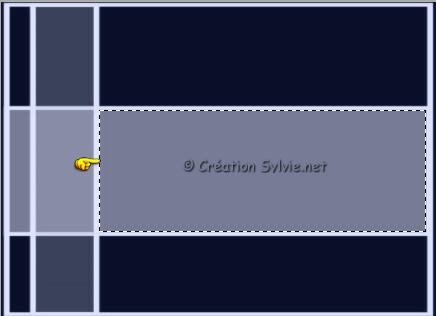
Calques - Nouveau calque raster
Outil Pot de peinture
Avec le bouton droit de la souris,
appliquer la couleur Arrière-plan dans la sélection
Garder la sélection
Étape 5.
Ouvrir le tube scenic181
Édition - Copier
Retourner à votre tag
Édition - Coller comme nouveau calque
Image - Redimensionner
Décochez Redimensionner tous les
calques
Redimensionner 3 fois à 85%
et une autre fois à 90%
Placer à droite à l'intérieur de la sélection

Calques - Dupliquer
Placer à gauche à l'intérieur de la sélection

Calques - Fusionner - Fusionner avec le calque de dessous
Garder la sélection
Étape 6.
Sélections - Inverser
Presser une fois la touche Delete (Suppr) de votre clavier
Sélections - Désélectionner tout
Palette des calques
Changer le mode Mélange pour Luminance (héritée)
Effets - Modules externes - Xero - Clarity
Intensity à 128
Réglage - Netteté - Netteté
Étape 7.
Palette des calques
Activer le calque Raster 1
Effets - Modules externes - VM Natural - Sparkle
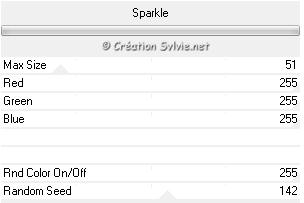
Réglage - Netteté - Netteté
Étape 8.
Palette des calques
Activer le calque en haut de la pile
Ouvrir le tube
cal-guis-sisters-30102008
Édition - Copier
Retourner à votre tag
Édition - Coller comme nouveau calque
Image - Miroir
Image - Redimensionner
Décochez Redimensionner tous les
calques
Redimensionner une fois à 85%
et une autre fois à 90%
Placer à gauche
(Voir Résultat final)
Palette des calques
Changer le mode Mélange pour Luminance (héritée)
Réglage - Netteté - Netteté
Effets - Effets 3D - Ombre de portée
2 ~ 2 ~ 50 ~ 2.00, couleur Noire
Étape 9.
Ouvrir le tube kerzen (chandelles)
Édition - Copier
Retourner à votre tag
Édition - Coller comme nouveau calque
Image - Redimensionner
Décochez Redimensionner tous les calques
Redimensionner à 90%
Placer dans le bas du tag, à droite

Palette des calques
Changer le mode Mélange pour Luminance (héritée)
Effets - Modules externes - Xero - Clarity
Intensity à 138
Répéter le filtre Xero - Clarity
3 fois avec l'intensity à 50
Réglage - Netteté - Netteté
Effets - Effets 3D - Ombre de portée
2 ~ 2 ~ 50 ~ 2.00, couleur Noire
Étape 10.
Ouvrir le tube lgd_kugel-deco
(boules)
Édition - Copier
Retourner à votre tag
Édition - Coller comme nouveau calque
Image - Redimensionner
Décochez Redimensionner tous les calques
Redimensionner à 85%
Placer dans le haut du tag, entre les deux femmes

Palette des calques
Changer le mode Mélange pour Luminance (héritée)
Effets - Modules externes - Xero - Clarity
Intensity à 138
Répéter le filtre Xero - Clarity
3 fois avec l'intensity à 50
Étape 11.
Outil Sélection - Rectangle
Sélectionner la partie du tube qui se trouve sur la bordure pâle

Presser la touche Delete (Suppr) de votre clavier
Sélections - Désélectionner tout
Calques - Dupliquer
Image - Miroir
Bien placer à droite
(Voir Résultat final)
Étape 12.
Ajouter le texte de votre choix
et votre signature
Calques - Fusionner - Tous aplatir
Étape 13.
Image - Ajouter des bordures - Symétrique coché
Taille de 1 pixel = Couleur foncée
Voilà ! Votre tag est terminé.
Si vous ne désirez pas l'animer, il ne vous reste plus qu'à
l'enregistrer en format JPG, compression à 25
Si vous désirez l'animer, alors on continue. :)
Étape 14.
Outil Sélection - Lasso - Point à point
Vous assurez que le mode Ajouter (Maj) est activé dans la barre
d'outil
Sélectionner certaines parties du tag (Sapin, bouquet de fleurs
des chandelles, texte)
Calques - Dupliquer 2 fois
Renommer les calques de haut en bas,
Tag 3, Tag 2 et Tag 1
Étape 15.
Palette des calques
Vous assurez que le calque Tag 3 (haut de la pile) est activé
Effets - Modules externes - AlienSkin - Xenofex 2 -
Constellation
Settings
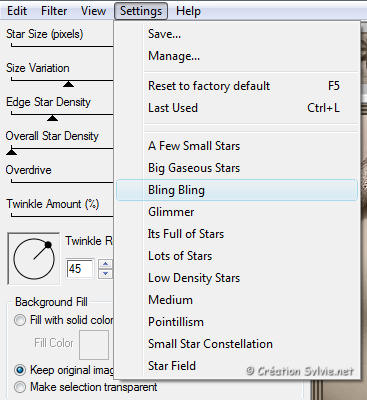
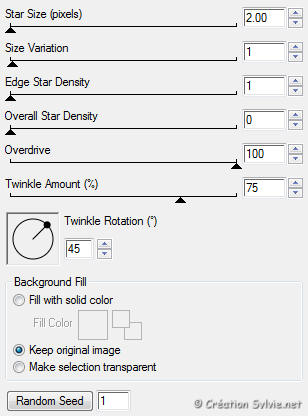
Étape 16.
Palette des calques
Activer le calque Tag 2
Effets - Modules externes - AlienSkin - Xenofex 2 -
Constellation
Même configuration que l'étape 15
mais cliquez une fois sur le bouton Random Seed
Étape 17.
Palette des calques
Activer le calque Tag 1
Effets - Modules externes - AlienSkin - Xenofex 2 -
Constellation
Même configuration que l'étape 15
mais cliquez à nouveau une fois sur le bouton Random Seed
Sélections - Désélectionner tout
Étape 18.
Enregistrer votre tag en format PSP (PSP Animation Shop)
Ouvrir Animation Shop
Fichier - Ouvrir
Aller jusqu'au dossier où vous avez enregistré votre tag
L'ouvrir dans Animation Shop
Visionner votre animation
Voilà ! Votre tag animé est terminé.
Il ne vous reste plus qu'à le redimensionner si nécessaire
et à l'enregistrer en format GIF
J'espère que vous avez aimé faire ce tutoriel. :)
Il est interdit de copier ou de distribuer
cette traduction sans mon autorisation
|